editplus不记录最近编辑文件的设置教程
时间:2024-04-28 10:16:41作者:极光下载站人气:22
作为一款功能强大的文本编辑器,editplus软件可以让用户用来编辑文本、html和多种编程语言,为用户带来了不错的使用体验,而且可以帮助用户更快速、更高效地编辑文本或是编写代码,因此editplus软件深受用户的喜爱,当用户在editplus软件中编辑文本文件时,不想记录下最近编辑的文件,于是有用户问到editplus如何设置不记录最近编辑的文件的问题,这个问题其实是很好解决的,用户直接在首选项窗口中点击文件选项卡,接着勾选不记录最近编辑文件选项即可解决问题,那么接下来就让小编来向大家分享一下editplus设置不记录最近编辑文件的方法教程吧,希望用户能够从中获取到有用的经验。
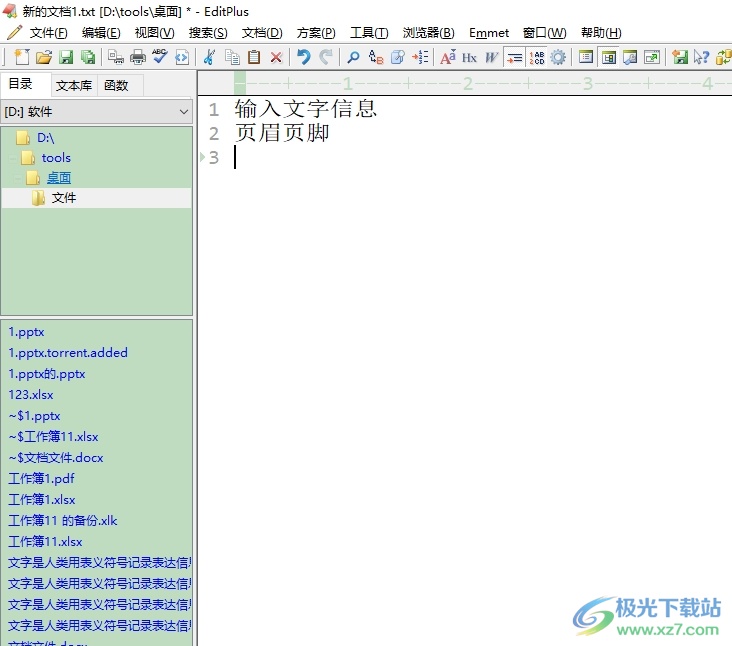
方法步骤
1.用户在电脑上打开editplus软件,并来到文档文件的编辑页面上来进行设置
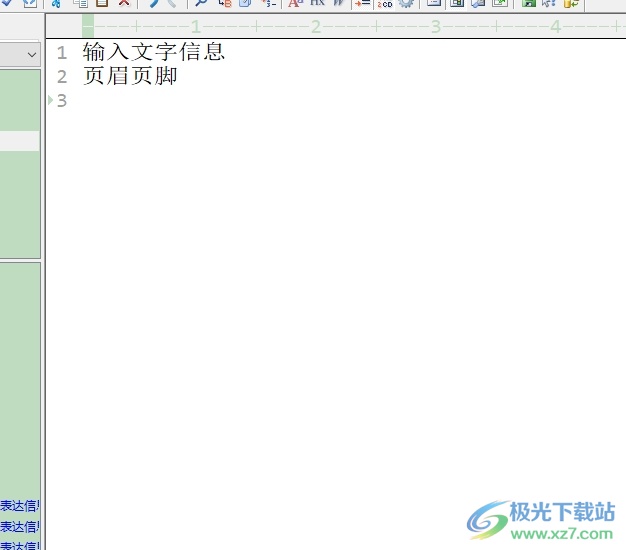
2.接着在页面上方的菜单栏中点击工具选项,将会弹出下拉选项卡,用户选择首选项功能
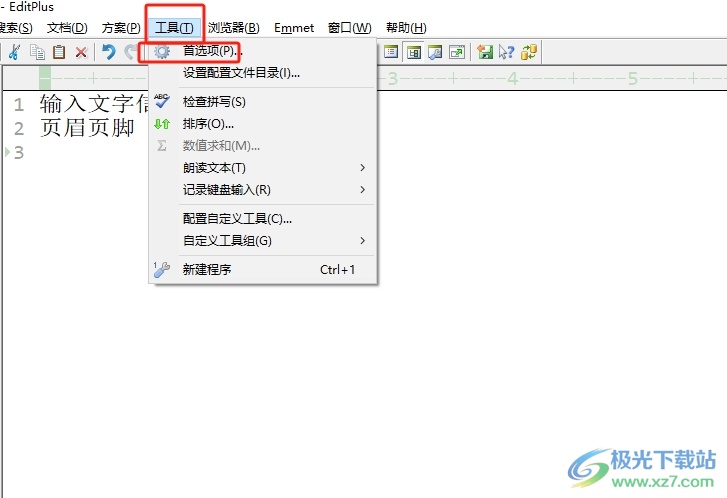
3.进入到首选项窗口中,用户将左侧的选项卡切换到文件选项卡上
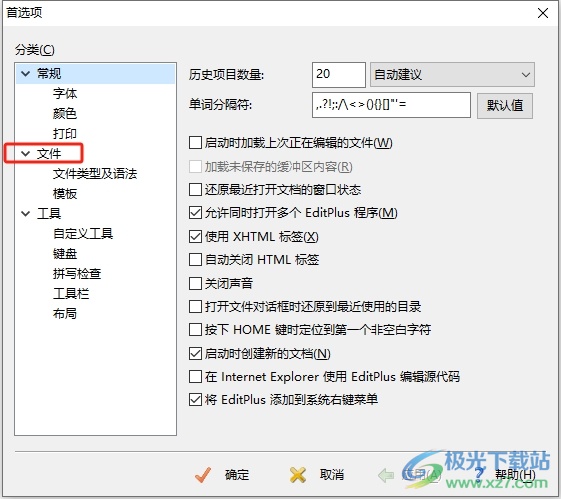
4.这时在显示出来的功能板块中,用户勾选底部的不记录最近编辑的文件选项即可解决问题
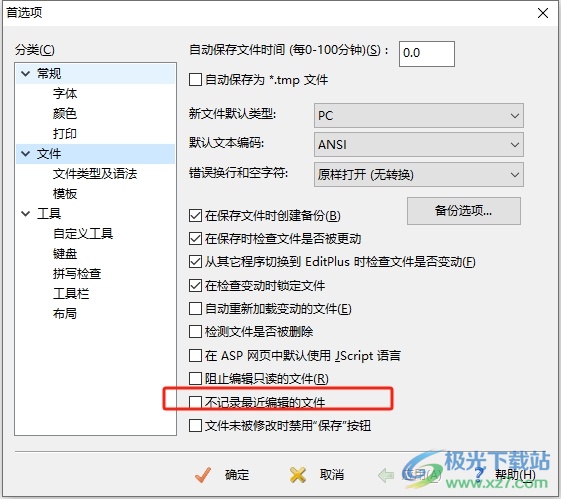
5.会弹出重启软件的提示窗口,用户直接按下确定按钮就可以了
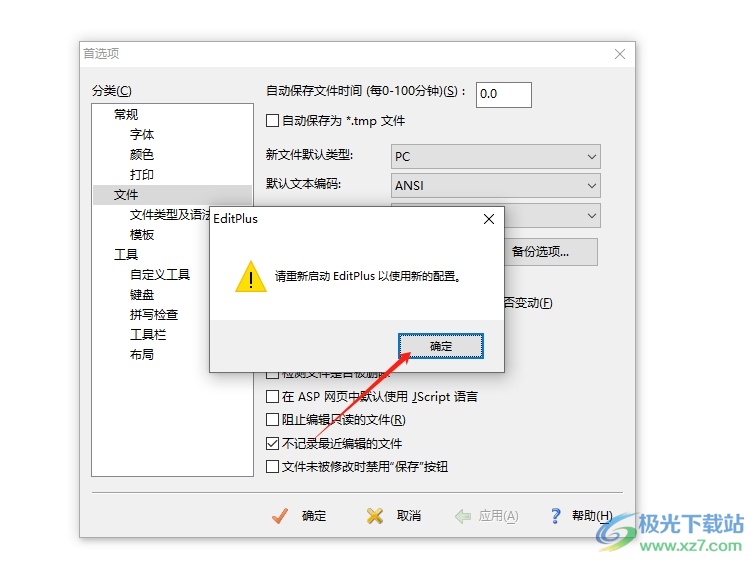
6.然后在首选项窗口中,用户按下右下角的应用和确定按钮即可
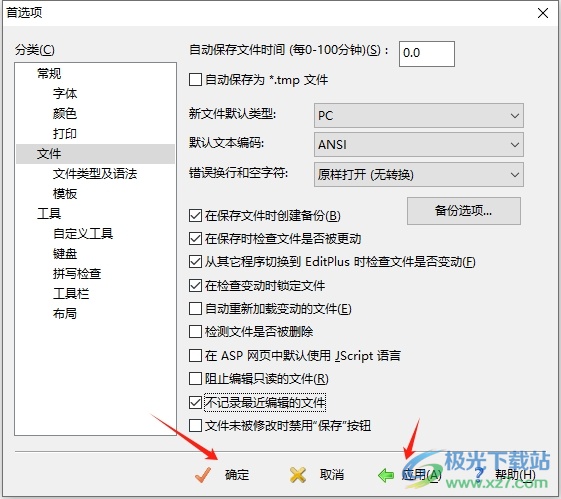
以上就是小编对用户提出问题整理出来的方法步骤,用户从中知道了大致的操作过程为点击工具-首选项-文件-不记录最近编辑文件-确定这几步,方法简单易懂,因此感兴趣的用户可以跟着小编的教程操作试试看。

大小:1.77 MB版本:v5.3 电脑版环境:WinAll
- 进入下载

网友评论